・レッスンを録音して復習したい
・聞き取れなかったパートをもう一回聞きたい
・予約が取れた講師と、前回どんな話をしたか確認したい
これらの理由で、レッスンの録音をしたい方も多いのではないでしょうか?
そんな方にとって待望のレッスン録音機能が、2022年3月24日にリリースされました!
この記事では、そのレッスン録音機能について、公式発表などを調べた上で徹底解説していきます。
ぜひ最後まで読んでいってください。
この記事はこんな方におすすめ
- レッスン録音方法を知りたい
- レッスン録音の再生方法を知りたい
- 録音が再生できない原因を知りたい
- レッスン再生プレイヤーの使い方を知りたい
- 録音データの活用方法を知りたい
1. レッスン録音方法
録音にあたり、操作は必要なく、すべてのレッスンが自動で録音されます。
録音に対応しているOS/ブラウザは以下の通りです。
【対応しているデバイス・ブラウザ】
Windows:Chrome、Firefox、Microsoft Edge
macOS:Chrome、Firefox
Android:Chrome
※iOSは対象外です。
出典:DMM英会話ブログ
2. レッスン録音の再生方法
各レッスンページ内に入り、上部にある再生ボタンを押すと、再生が開始されます。
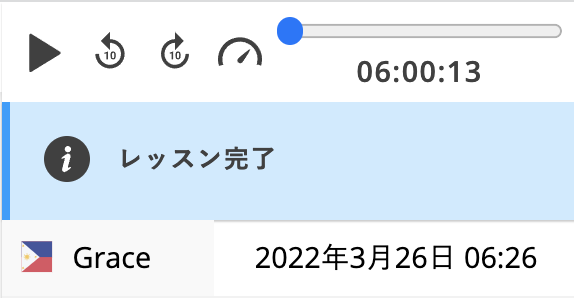
3. 録音が再生できない原因
3-1.レッスン再生プレイヤーが表示されない
録音機能は、2022年3月24日にリリースされました。
リリース以前(2022年3月23日以前)のレッスンについては、録音の対象外となっています。
この場合、再生プレイヤー自体が表示されません。
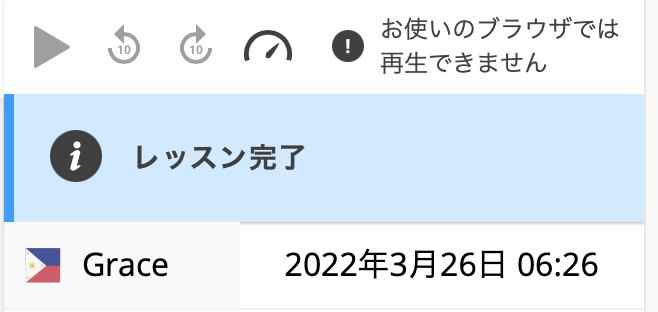
3-2.レッスン再生プレイヤーは表示されるが、再生できない
下記のような画面が表示され、再生ボタンが押せない場合、
録音データ自体はあるものの、対象外のOS/ブラウザでアクセスしています。
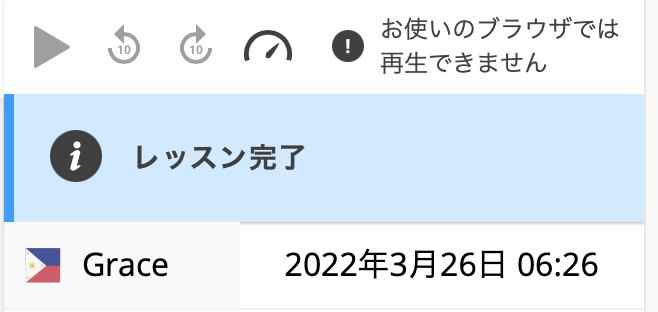
対象のOS/ブラウザでアクセスし直しましょう。
4. 録音機能が使える会員区分
会員区分は問わず、すべての会員が録音機能を使うことができます。
ただし、再生可能期限が異なるようです。
有料会員:期限なし
無料/休会:最後のレッスンから1週間まで使用可能

出典:DMM英会話ブログ
5. レッスン再生プレイヤーの使い方
5-1.再生/一時停止ボタン
「再生」ボタンを押すと、音声が再生されます。
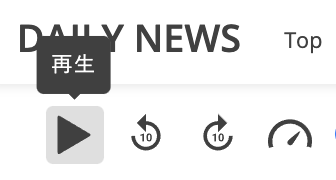
再生中は「再生」ボタンが「一時停止」ボタンに変化。押すと再生が止まります。
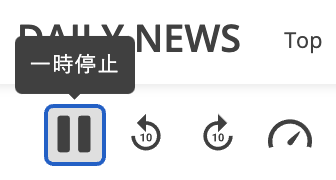
5-2.「10秒戻し」ボタン
押すと10秒だけ戻ります。
聞き取れなかったパートをもう一度巻き戻して使うときに便利なボタンです。
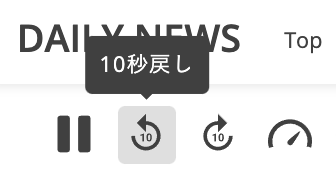
5-3.「10秒送り」ボタン
押すと10秒飛ばします。
書かれた文字を読んでいる部分など、特に聞かなくても良いパートなどに使うと便利です。
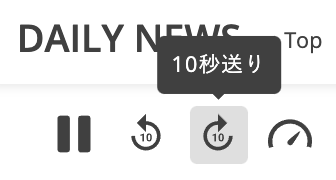
5-4.再生速度変更
押すと5段階の再生速度に切り替えることができます。
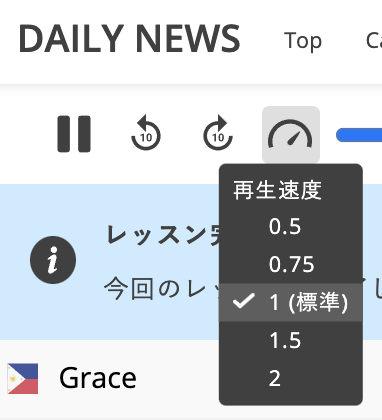
・聞き取れなかった部分は再生速度を遅くして聞く
・全体をさらっと復習するべく、1.5倍速で聞く
・もう一度聞きたいパートを探すために2倍速で聞く
などなど、フレキシブルに再生速度を変更することができます。
5-5.再生ゲージ
再生ゲージの●部分をドラッグすると、任意の部分から再生が可能。
最初から通しで全て聞く必要はありません。

・自己紹介パートは飛ばして、レッスンパートから聞きたい
・後半のディスカッションパートから聞きたい
・最後のアドバイスで何を言われたか確認したい
などなど、用途に合わせて使ってみてください。
6.録音機能の活用方法
6-1.自分が聞き取れなかった単語・フレーズを聞いてみる
はっきり聞き取れなかったものの、触れずに流してしまったパートも、録音データにより、いつでも確認可能です。
レッスン中は会話に集中して、レッスン後に聞き取れなかったパートは録音でまとめて確認する、と決めてしまうのも良いでしょう。
6-2.講師が聞き取れなかった単語・フレーズを聞いてみる
講師が聞き取れなかったパートは、自分の発音が聞き取りづらかった可能性があります。
録音データを再生して、客観的に聞いてみたり、
SiriやGoogleアシスタントに同じ発音をしてみて、聞き取れるか試してみるのも良いでしょう。
6-3.久しぶりに予約が取れた講師と、前回どんな話をしたかを確認してみる
すごくレッスンが良かった記憶があるので、前回のレッスン内容を思い出したい!
なんて時にも使えます。
※2022年3月23日以前のレッスンは録音がありません。
6-4.「発音」教材で、苦手な発音を徹底的に練習する
「発音」教材は、ターゲット部分の発音がピンポイントで学べる教材。
25分のレッスンを1回やっただけでは矯正が難しい発音も、音声を使えば繰り返し練習ができます。
・講師のアドバイス
・自分の発音と講師の発音の聴き比べ
・講師の発音
が繰り返し聞けるのは非常に大きく、このレッスン録音機能と最も相性が良い教材でしょう。
なお、発音教材の概要はこちらの記事でまとめています。
-
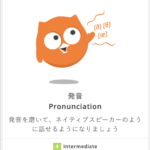
-
【中級教材】「発音」教材の使い方を解説
日本人が苦手な発音が徹底的に学べる、「発音」。 独学だと合っているのか間違えているのかの判別が難しいですが、 この教材を使えば、自分が苦手な発音をチェックしてもらうことができます。 レッ ...
続きを見る
6-5.レッスン中に講師に「任意の文章」を読んでもらい、その発音をシャドーイングする
あとでシャドーイングする目的で、講師に「任意の文章」を読んでもらい、レッスン後にシャドーイングしていくのもおすすめ。
任意の文章例)
・長文がある教材(デイリーニュース/世界の文学など)
・自分の自己紹介
・自分の日記
特におすすめなのは「日記添削」レッスンとの組み合わせ。
自分の身の周りに起きたことを、「自分フォーマットの例文」として残す「日記」。
その「日記」を添削後に講師に読んでもらうことで、自分だけのシャドーイング教材ができます。
日記添削レッスンのやり方は、こちらの記事でまとめています。
-

-
【英語で日常を表現しよう!】DMM英会話で英語日記添削をするメリットと方法
長くDMM英会話をやっていると、伸び悩み感を感じるときがあります。 普通にレッスンはできるし、講師と意思疎通もできる。ただ伸びている感がない。 その原因、もしかしたら、自分のできる範囲の英語表現だけで ...
続きを見る
まとめ
最後に「DMM英会話のレッスン録音機能について」まとめます。
まとめ
1. レッスン録音方法
→操作は必要なく、すべてのレッスンが自動で録音される。対象OS/ブラウザあり。
2. レッスン再生方法
→レッスンページに入り、再生ボタンを押す。対象OS/ブラウザあり。
3.DMM英会話の録音が再生できない原因
・レッスン再生プレイヤーが表示されない
→2022年3月23日以前の過去レッスンは対象外
・レッスン再生プレイヤーは表示されるが、再生できない
→対象OS/ブラウザで再アクセスすれば解消
4.DMM英会話の録音機能が使える会員区分
有料会員:期限なしで使用可能
無料/休会:最後のレッスンから1週間まで使用可能
6.録音機能の活用方法
・自分が聞き取れなかった単語・フレーズを聞いてみる
・講師が聞き取れなかった単語・フレーズを聞いてみる
・久しぶりに予約が取れた講師と、前回どんな話をしたかを確認してみる
・「発音」教材で、苦手な発音を徹底的に練習する
・レッスン中に講師に「任意の文章」を読んでもらい、その発音をシャドーイングする
以上です。
日頃から復習をしている方はもちろん、ピンポイントでレッスン内容を確認したい時にも使える録音機能。
ぜひ活用してみてください!
